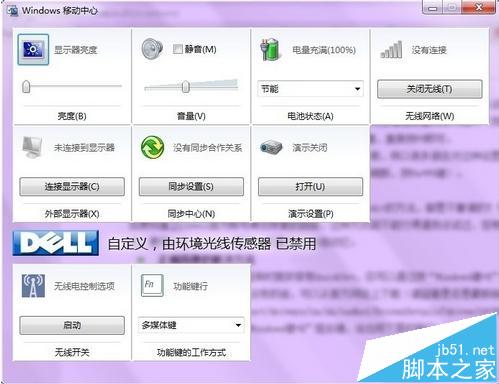您现在的位置是:主页 > 戴尔 >
戴尔笔记本怎么进Bios 戴尔最新Bios设置图解
发布时间:2021-10-23 20:57:08所属栏目:戴尔 已帮助人编辑作者:戴尔笔记本电脑维修
很多用户为了重装系统,买了U盘,或者光盘,然后也把U盘制成了启动U盘,也下载了系统镜像到U盘内,可是等把U盘插到电脑上时,却发现不知道怎能样启动U盘或光盘来装系统。以下小编详细地教你戴尔笔记本Bios怎么进入。
戴尔最新Bios设置图解:
如果不知道按哪个键,在重启时候界面上会有提示,如下图:

第二步骤:当按F2键进入戴尔bios设置后,找到并用键盘“←→”左右方向键移动到“Advanced-SATA Mode”,然后按Enter回车键,再按键盘的“↑↓”上下方向键选择ATA。我们此次操作是将硬盘模式修改为
ATA模式,为的是防止在安装过程中出现蓝屏。如下图:
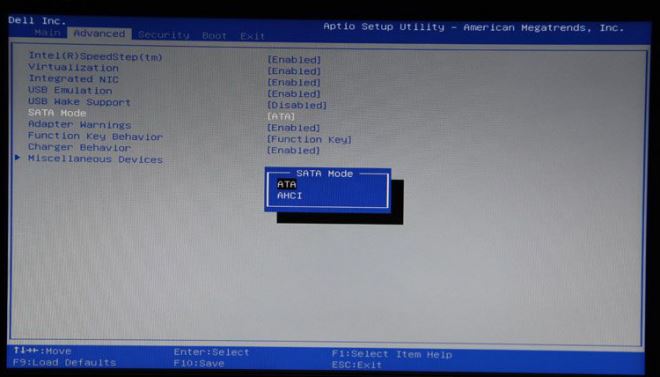
第三步骤:选择好ATA模式后,按键盘上的F10键进行保存设置并自动退出重启,当弹出窗口时,选择“Yes”即可。如图所示:
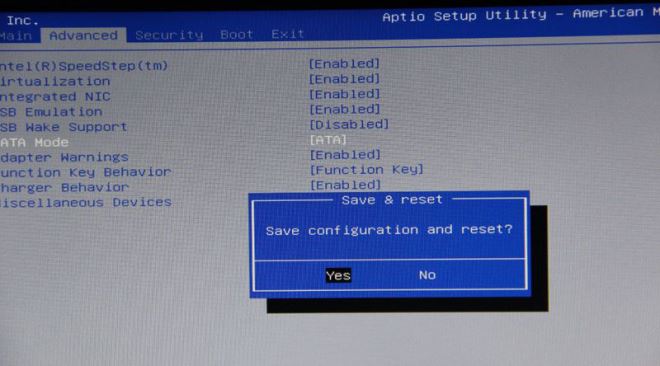
第四步骤:硬盘模式修改好以后接下来开始设置u盘启动。重新启动电脑,还是重复第一步骤出现画面的时候连续不停地按F2键,进入BIOS。然后按键盘“↑↓”上下键移动到“USB Storage Device”,选择好以后按键盘F10保存。如下图:
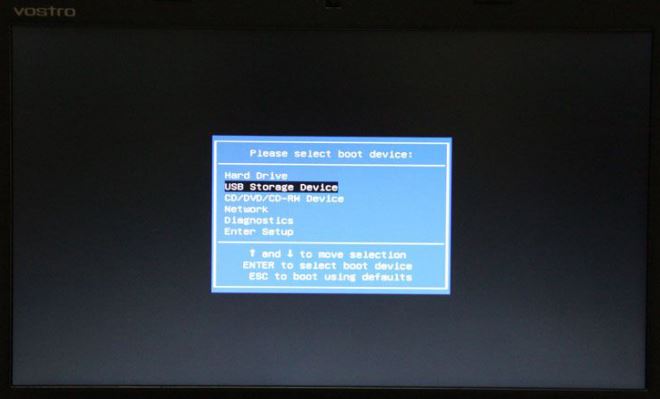
注意事项
由于BIOS版本不同,可能在启动设置选项上会有所不同,但一般都会差不多,请灵活运用。
在装系统或设置BIOS前,最好检测U盘与电脑的兼容性,以免不必要的麻烦。
Tags:
相关文章
- 成功瘦身 新款戴尔XPS 13-9300-D1808TW详细图文评测
- 戴尔笔记本支持TPM2.0吗? 戴尔笔记本开启TPM2.0的方法
- 科技感爆棚 戴尔XPS 15-9575笔记本电脑详细图文评测
- 戴尔g15笔记本按电源键没反应怎么办? 戴尔开机键没反应的解决办法
- DELL笔记本stacsv.exe应用程序错误解决方法
- DELL笔记本电脑电源适配器无电压输出故障
- DELL笔记本安装网银后键盘无法使用即只可使用一次
- 微边框轻薄本到底怎么样?戴尔燃7000-14评测体验
- 戴尔燃7000值得买吗?戴尔燃7000元気粉全面深度详细评测图解
- 戴尔G5 SE 3A笔记本值得入手吗 戴尔G5 SE 3A游戏笔记本评测